Venmo konto kasutamine iPhone’is ja iPadis (2023)
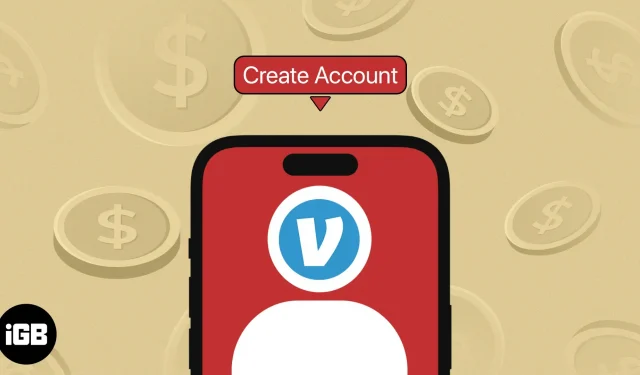
Sellel kaasaegsel digitaalse mugavuse ajastul on e-rahakotid muutumas hädavajalikuks. PayPalile kuuluv mobiilimakseteenus Venmo on üks populaarsemaid e-rahakotiteenuseid maailmas. Kui teil on Apple’i seade, näiteks iPhone või iPad, on Venmo konto kasutamine väga lihtne! Lugege edasi, et saada lisateavet selle kohta, kuidas oma iPhone’is või iPadis Venmo konto seadistada ning kuidas selle kaudu raha saata ja vastu võtta.
- Mis on Venmo ja kuidas see toimib?
- Venmo konto seadistamine iPhone’is või iPadis
- Venmo for Businessi konto loomine iPhone’is või iPadis
- Kuidas teha makset Venmoga iPhone’is või iPadis
- Kuidas taotleda makset Venmoga
- Venmo konto kustutamine iPhone’is või iPadis
Mis on Venmo ja kuidas see toimib?
Venmo on digitaalse rahakoti rakendus, mis võimaldab kasutajatel raha elektrooniliselt üle kanda. Selle teeb ainulaadseks see, et see on ka sotsiaalmaksete platvorm; see võimaldab teil sõpradega vesteldes raha saata ja vastu võtta, lisades kommentaari, oma lemmikemotikonid või saates animeeritud kleebistesse pakitud raha.
Nii on inimestel lihtsam tasuda selliste kulude eest nagu ühised kommunaalkulud, söögid või kingitused. Lihtsalt jagage QR-koodi, otsige rakendusest üles nende nimed ja kandke raha üle.
Kui te pole ikka veel kindel, millist rahaülekanderakendust kasutada, vaadake lisateabe saamiseks meie 2023. aasta parimate rahaülekanderakenduste kokkuvõtet.
Nõuded Venmo konto loomiseks
- Peate olema USA elanik.
- Teil peab olema töötav USA mobiiltelefon, mis suudab saata ja vastu võtta lühikoodiga tekstsõnumeid. Seda mobiiltelefoninumbrit ei saa enam teisele Venmo kontole registreerida.
- Peate olema vähemalt 18-aastane või elukohariigis täisealine.
- Värskendage Venmo rakendus versioonile 7.38.2 või uuemale.
Pange tähele, et kui plaanite oma Venmo kontolt raha oma pangakontole kanda, vajate ka USA pangakontot või koheseks ülekandeks sobivat deebetkaarti.
Suuremate maksete tegemiseks on teil tõenäoliselt vaja ka USA pangakontot, krediit- või deebetkaarti, et pääseda juurde oma Venmo saldole.
Venmo konto seadistamine iPhone’is või iPadis
- Minge App Store’i ja tippige Venmo → klõpsake rakenduse installimiseks oma seadmesse nuppu “Hangi”.
- Käivitage rakendus. Klõpsake “Loo konto” → valige “Isiklik” → “Alustage”.
- Sisestage oma telefoninumber → klõpsake nuppu Saada kood. Oodake Venmo koodi (mis koosneb viiekohalisest numbrist 86753) teie seadmesse saatmist ja sisestage see vastavatele väljadele → Saada kood.
- Valige registreerimisviis. Registreeruda saab kas meili teel või Facebooki kaudu.
- Täitke oma isikuandmed. See hõlmab teie seaduslikku eesnime, seaduslikku perekonnanime, valitud Venmo kasutajanime, e-posti aadressi ja parooli. Peate looma tugeva 8–20 tähemärgi pikkuse parooli, milles on vähemalt üks erimärk ja number. Pange tähele, et oma kasutajanime on võimalik hiljem oma profiili seadetes muuta.
- Kinnitage, et olete 18-aastane või vanem → klõpsake nuppu Edasi.
- Lugege Venmo kasutajalepingut, privaatsuspoliitikat ja asjade toimimist. Kerige alla ja klõpsake nuppu Nõustun.
- Seejärel saate kasutada oma telefoni kontakte või valida “Sünkrooni Facebooki kontaktid” (kui te pole Facebooki registreerimismeetodina kasutanud), et sünkroonida oma Venmo rakendus oma Facebooki kontaktidega. Samuti võite klõpsata nupul „Jäta vahele”, kui soovite hiljem Venmosse sõpru lisada.
- Teile kuvatakse privaatsusleht, kus saate muuta, kes teie makseid näevad. Venmo on loobunud oma ülemaailmsest suhtlusvoost, et saaksite lasta sõpradel näha oma tehinguid, hoida neid privaatsena ning salvestada makseid teie ja teise kasutaja vahel.
- Klõpsake nuppu Valmis.
- Näete teavitusseadete hüpikakent. Klõpsake “Luba teatised”, kui soovite, et Venmo saadaks teie iPhone’ile teateid. Muul juhul valige Mitte praegu.
Kontrollige oma e-posti aadressi
- Pärast registreerumist saadab Venmo teie e-posti aadressile sõnumi.
- Klõpsake meilis oleval lingil, et kinnitada, et olete e-posti aadressi omanik.
Selle sammu täitmine on ülioluline, kuna te ei saa makseid vastu võtta enne, kui teie e-posti aadress on kinnitatud.
Venmo for Businessi konto loomine iPhone’is või iPadis
Kui kasutate Venmot esimest korda, peate esmalt looma Venmo konto. Registreerimisprotsessi käigus saate korraga luua nii isikliku kui ka äriprofiili.
Pange tähele, et Venmo Businessi profiilid on mõeldud ainult üksikisikutele.
- Avage Venmo.
- Valige Äri.
- Valige füüsilisest isikust ettevõtja/üksikomandiõigus või registreeritud ettevõte.
- Venmo küsib, kas teie ettevõte kasutab SSN-i või EIN-i. Valige suvand, mida kasutate maksude esitamisel.
- Sisestage oma ettevõtte nimi ja ettevõtte kasutajanimi. Saate lisada ka oma ettevõtte profiilipildi ja bänneri.
- Sisestage oma ettevõtte 140-märgiline biograafia.
- Ärikategoorias valige saadaolevate kategooriate hulgast kategooria, kuhu teie ettevõte kuulub.
- Klõpsake nuppu Edasi.
- Sisestage kogu teave oma ettevõtte kohta, sealhulgas selle juriidiline nimi, aadress, EIN või SSN, registreerimistüüp ja ettevõtte telefoninumber.
- Sisestage oma töökoha e-posti aadress. See on nähtav kõigile Venmo kasutajatele ja see on nende peamine vahend teiega ühenduse võtmiseks. Samuti saate lisada oma telefoninumbri, aadressi, veebisaidi ja Instagrami kasutajanime, mis kuvatakse ka teie ettevõtte profiilil.
- Valige Järgmine. Vaadake üle oma ettevõtte profiil ja muutke sisu vastavalt vajadusele. Pärast seda klõpsake nuppu “Avalda”.
Kui teil on juba Venmo konto, millele soovite ettevõttekonto luua, saate selle Venmo rakenduses luua, tehes ühte järgmistest.
- Klõpsake vahekaardil „Mina” ekraani ülaosas asuvas ripploendis „+Loo ettevõtte profiil”.
- Minge jaotisse “Seaded” ja klõpsake “Loo ettevõtte profiil”.
Kuidas teha makset Venmoga iPhone’is või iPadis
Enne makseprotsessiga jätkamist peate esmalt lisama oma pangakonto Venmosse. Ilma selleta ei saa te oma Venmo saldot oma pangakontole kanda või piirdute makse tegemisel oma praeguse Venmo saldoga.
Lisage ja kinnitage oma Venmo pangakonto
Pangakonto lisamiseks Venmosse on kaks võimalust.
- Kiirkinnitus: see on kiire viis oma konto kinnitamiseks. Sisestage lihtsalt kasutajanimi ja parool, mida kasutate mobiilipangas. Venmo kasutab teie andmete kontrollimiseks Plaidi. Kui teie pank on koheseks kinnitamiseks sobiv, palub Venmo teil pärast panga valimist lisada oma Interneti-panga andmed.
- Käsitsi kontroll. See meetod nõuab panga marsruudi ja kontonumbrite esitamist. Seejärel saadab Venmo teie kontole omandiõiguse kinnitamiseks mikroülekanded (kaks korraga tehtud väljavõtet ja sissemakset alla 1 dollari). Sel põhjusel veenduge, et teie pangakontol oleks vähemalt 2 dollarit. Näete neid mikroülekandeid 1–3 tööpäeva jooksul. Seejärel minge oma pangakonto kinnitamiseks aadressile www.venmo/verifybank .
Lisage Venmole krediit- või deebetkaart
- Puudutage vahekaarti “Mina” → minge jaotisse “Rahakott”.
- Valige “Lisa pank või kaart” → klõpsake “Kaart”.
- Lisage oma kaardi teave käsitsi või kasutage kaardi teabe skannimiseks telefoni kaamerat.
Kuidas taotleda makset Venmoga
- Valige ekraani allservas Maksma/Taotle.
- Otsige või lisage inimene, kellele soovite päringu saata.
- Sisestage summa ja lisage märge.
- Puudutage valikut Taotle.
Venmo konto kustutamine iPhone’is või iPadis
Konto sulgemiseks peate olema oma kontole sisse logitud.
- Puudutage oma pilti või initsiaale → minge vahekaardile Mina → valige seaded hammasratas.
- Valige jaotises “Seaded” “Konto”.
- Valige “Sule Venmo konto”.
Märge. Enne konto kustutamist kandke kindlasti kõik oma rahalised vahendid oma pangakontole, sest ilma Venmoga ühenduseta pole teie raha enam saadaval.
Venmo palub inimestel, kellel on pooleliolevad tehingud, need enne kontode sulgemist lahendada.
Lõpetamine…
Venmo konto loomine iPhone’is või iPadis on ülaltoodud sammude abil lihtne. Olenevalt sellest, mida soovite oma kontoga teha, peate võib-olla lisama ka pangakonto või deebet-/krediitkaardi.
Andke meile kommentaaride jaotises teada, kuidas teie Venmo konto loomine läks. Head üleminekut!



Lisa kommentaar